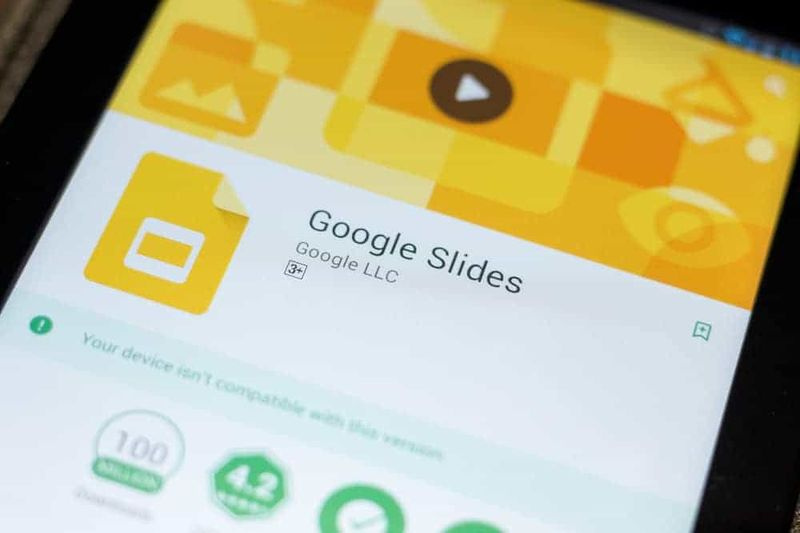iMusic, skvělá aplikace pro objevování a stahování hudby na počítačích Mac
Platformy pro streamování hudby, jako je Apple Music, Spotify nebo Tidal, se dokázaly prosadit jako lídři na trhu a každý pár lidí si kupuje disky nebo stahuje skladby v souborech MP3 a přehrává je kdekoli.
jak nainstalovat kodi na vaši smart tv
Je to velmi logický trend, protože za velmi nízkou cenu získáte přístup k milionům skladeb, nejnovějším zprávám i číslům z před několika desítek let. Systém je prakticky dokonalý, ale ... A co zařízení, která nemají přístup k tomuto typu platformy? Měli bychom je navždy odebrat?

Autorádia s paměťovými disky CD, MP3 nebo USB, vysoce kvalitní domácí audiosystémy, ale bez přístupu k online službám, mini systémy… Existuje mnoho zařízení, která mohou být stále užitečná a poskytují výjimečný zvukový zážitek, ale stále je toho málo odsunuto obtížemi přinést jim novou hudbu.
Máte pocit, že jste s touto situací ztotožněni? V mém případě mi chybí možnost obnovit hudbu, kterou mám v autě, obvyklejším způsobem, a tak jsem hledal alternativu, kterou jsem našel iMusic , software, který je pro mě velmi užitečný a který umožňuje stahovat hudbu nebopřenos hudby z Mac na Androidnebo iOS mimo jiné.
Jak stahovat hudbu na Mac s iMusic
Mezi funkce aplikace iMusic považuji za nejatraktivnější schopnost stahovat hudbu přímo z Internetu .
Tento software umožňuje připojení k webům, jako je YouTube a další stránky, které vám umožňují přehrávat zvuk nebo video a stahovat skladby, které znějí ve formátu MP3.
Ale nejen to, ale také vám to umožňuje přímo nahrávat skladby, které se přehrávají v počítači . Díky této funkci je možné zachytit jakoukoli skladbu ze Spotify, Apple Music, Tidal nebo jiných streamovacích zvukových služeb. Je také možné uložit zvuk filmů, videí jakéhokoli druhu, podcast atd. Atd.… Stačí nahrát software a spustit přehrávání obsahu.
Ale nejlepší způsob, jak pochopit, jak iMusic Works je s příkladem, takže vám v následujících řádcích ukážu jak pomocí tohoto softwaru stáhnout skladbu z Internetu .
1. Vyhledejte skladbu, kterou chcete stáhnout
Prvním krokem, jak je logické, je najít skladbu, kterou chcete stáhnout, v samotném softwaru. Nejrychlejším způsobem je kliknout na kartu Získejte hudbu a pak dál Objevit .
Jakmile to uděláte, uvidíte Youtube. Pomocí webového vyhledávače budete muset vyhledat pouze požadovaný předmět.
2. Zahajte stahování
Jakmile je skladba nalezena, spusťte přehrávání skladby. Když reprodukce začne klikat na ikonu stahování, která je umístěna na zeleném pruhu (na snímku obrazovky výše je označeno její umístění pomocí šipky), aby stahování začalo.
3. Zkontrolujte správnost stahování
Klikněte na ikonu se šipkou dolů v pravém horním rohu a uvidíte, že stahování začalo. Můžete také vidět jak Aplikace iMusic automaticky stanoví název a autora písně jako název souboru .
Dále uvidíte ikonu se složkou. Kliknutím na něj otevřete složku v počítači, kde byl soubor uložen, a budete ji muset přesunout pouze do složky, do které uložíte hudbu, nebo ji přidat do knihovny iTunes nebo softwaru, který používáte, a poté ji přehrát kde chcete
Jak nahrát jakoukoli skladbu, která zní na vašem počítači
V předchozím příkladu jsme použili YouTube jako zdroj pro stahování hudby, ale software to dokáže i na jiných webech a službách. V případě, že někde nelze stáhnout přímo, máte možnost použít funkci nahrávání .
Pokud si například chcete stáhnout skladbu ze služby Spotify nebo Apple Music, nebudete to moci provést přímo předchozí metodou, ale pomocí funkce Record v aplikaci iMusic.
Chcete-li použít tuto funkci, musíte provést následující:
1. Vstupte do režimu záznamu
Klikněte na Získejte hudbu a poté zadejte Záznam záložka.
Pokud se přihlašujete poprvé, budete požádáni o instalaci virtuální zvukové karty, kterou potřebujete k provedení záznamu. Je to jednoduchý proces a budete muset postupovat pouze podle pokynů na obrazovce.
2. Spusťte přehrávání a nahrávání
Druhým a posledním krokem k zachycení skladby je spuštění přehrávání a poté klepnutí na ikonu Záznam tlačítko aplikace iMusic.
Když to uděláte, software zachytí zvuk počítače, tak je vhodné, abyste jej během nahrávání nepoužívali k zabránění přehrávání jiných zvuků .
Kromě toho se také pokusí najít název skladby a autora. V případě, že jej zjistíte, bude vás informovat na obrazovce a také použije data ke generování konečného souboru MP3.
3. Otevřete konečný soubor
Po dokončení reprodukce klikněte na Stop a ke konečnému souboru máte přístup z Knihovna - Gravírování .
jak zapnout telefon s nefunkčním tlačítkem napájení
Pokud kliknete sekundárním tlačítkem myši nebo trackpadem na některý z témat, můžete si vybrat tuto možnost Zobrazit ve Finderu pro přístup k souboru, který byl uložen v počítači.
Další funkce aplikace iMusic
Stahování a nahrávání jsou hlavní funkce aplikace iMusic a podle mého názoru nejužitečnější, ale nejsou jediné.
Tento software také umožňuje spravovat knihovnu iTunes, vytvářet seznamy skladeb, synchronizovat hudbu se zařízeními iOS a Android , převádět zvukové soubory do různých formátů nebo dokonce vypalovat hudbu na CD.
Viz také: Jak změnit název na Apple AirPods z iPhone nebo iPad
Máte zájem o více podobných věcí, pak navštivte náš blog na AppleForCast . Níže zanechejte komentář o vašich zkušenostech s námi a byl tento článek užitečný nebo ne, zajistíme vám odpověď co nejrychleji.